Naast alle nieuwe functies die zijn aangekondigd voor iPhones, iPads en de Mac, heeft Apple ook meer privacy- en beveiligingsfuncties geïntroduceerd om je apparaten en accounts veilig te houden. Dit omvat de introductie van iCloud+ met extraatjes zoals Private Relay en Hide My Email. Er is echter nog een nieuwe functie geïntroduceerd, maar deze is beperkt in functionaliteit, en dat is de mogelijkheid om een aangepast e-maildomein te gebruiken met iCloud Mail.
Inhoud
- Verwante lezing
- Wat is een aangepast e-maildomein en waarom zou je er een gebruiken?
-
Aangepaste e-maildomeinen instellen met iCloud Mail
- Voordat u begint
- Een aangepast domein toevoegen op iCloud.com
- Een aangepast domein toevoegen op iPhone of iPad
- Een aangepast domein verwijderen?
- Gerelateerde berichten:
Verwante lezing
- Deze iPhone mag geen e-mailaccounts maken
- Oplossing: krijg geen e-mailmeldingen op Mac
- E-mail van GoDaddy verbinden met iPhone Mail
- Oplossing: Outlook voor iPhone verzendt geen e-mails
- Oplossing: Apple Mail synchroniseert niet met Exchange
Wat is een aangepast e-maildomein en waarom zou je er een gebruiken?
Aangepaste e-maildomeinen zijn met name handig voor degenen die hun eigen bedrijf hebben, omdat het een manier biedt om uw bedrijf legitiemer te laten lijken. Een andere belangrijke reden waarom u misschien een aangepast e-maildomein wilt gebruiken, is flexibiliteit. In plaats van e-mails naar een specifieke registrar te laten sturen waarvan je niet de eigenaar bent, kun je een e-mailadres maken dat bij je blijft zolang je het wilt gebruiken. Er is ook een beetje personalisatie die aantrekkelijk kan zijn om te hebben, vergeleken met het proberen om het "juiste" e-mailadres te krijgen met een andere service.
Aangepaste e-maildomeinen instellen met iCloud Mail
Voordat u begint
Hoewel het geweldig is om aangepaste e-maildomeinen in te stellen en te gebruiken met iCloud Mail, zijn er een paar dingen waar u eerst op moet letten. Apple biedt een lijst met de verschillende vereisten waaraan u moet voldoen voordat u door kunt gaan met het instellen van aangepaste e-maildomeinen met iCloud Mail:
- U moet over een aangepast domein beschikken.
- Voor het gebruik van een aangepast domein is een betaald iCloud+-opslagplan vereist, beginnend bij $ 0,99 per maand.
- Twee-factor-authenticatie is ingeschakeld voor uw Apple ID.
- Uw primaire iCloud Mail-e-mailadres moet zijn ingesteld om een aangepast e-maildomein te gebruiken.
- Als u het domein met een gezin wilt delen, moet Family Sharing ingeschakeld zijn in de iCloud-instellingen van uw account. Bovendien moet elk gezinslid twee-factor-authenticatie hebben ingeschakeld voor hun primaire accounts.
Als u iemand bent die momenteel geen domein bezit maar aangepaste e-mailadressen wil gebruiken met iCloud Mail, heeft u geen pech. Er zijn een paar services waarmee u snel en gemakkelijk domeinen kunt kopen, en dit zijn onze favorieten:
- Zweven – Onze focus ligt op het gemakkelijk vinden en registreren van het perfecte domein en het bieden van de tools die je nodig hebt om je domeinen, e-mail en DNS gemakkelijk te beheren. Het is wat we doen - zodat u zich kunt concentreren op wat u doet.
- Google Domeinen – Kies uit meer dan 300 domeinextensies. Krijg 24/7 Google-ondersteuning van echte mensen.
- Namecheap – Registreer een domeinnaam en creëer uw online identiteit. Gebruik onze geavanceerde domeinnaam generator om meteen uw ideale keuze te maken. Heeft u al ergens anders een domein geregistreerd? Geen probleem
Een aangepast domein toevoegen op iCloud.com
Zodra u hebt voldaan aan de vereisten van Apple voor het instellen van een aangepast e-maildomein met iCloud Mail, zijn er twee verschillende manieren om verder te gaan. Tot de release van iOS 15.4 en iPadOS 15.4 was de enige optie die gebruikers hadden om het aangepaste domein toe te voegen met iCloud.com. Dit is nog steeds een geweldige optie voor diegenen die liever een computer gebruiken in plaats van hun iPhone of iPad om het installatieproces te doorlopen.
U kunt als volgt een aangepast domein toevoegen met iCloud.com:
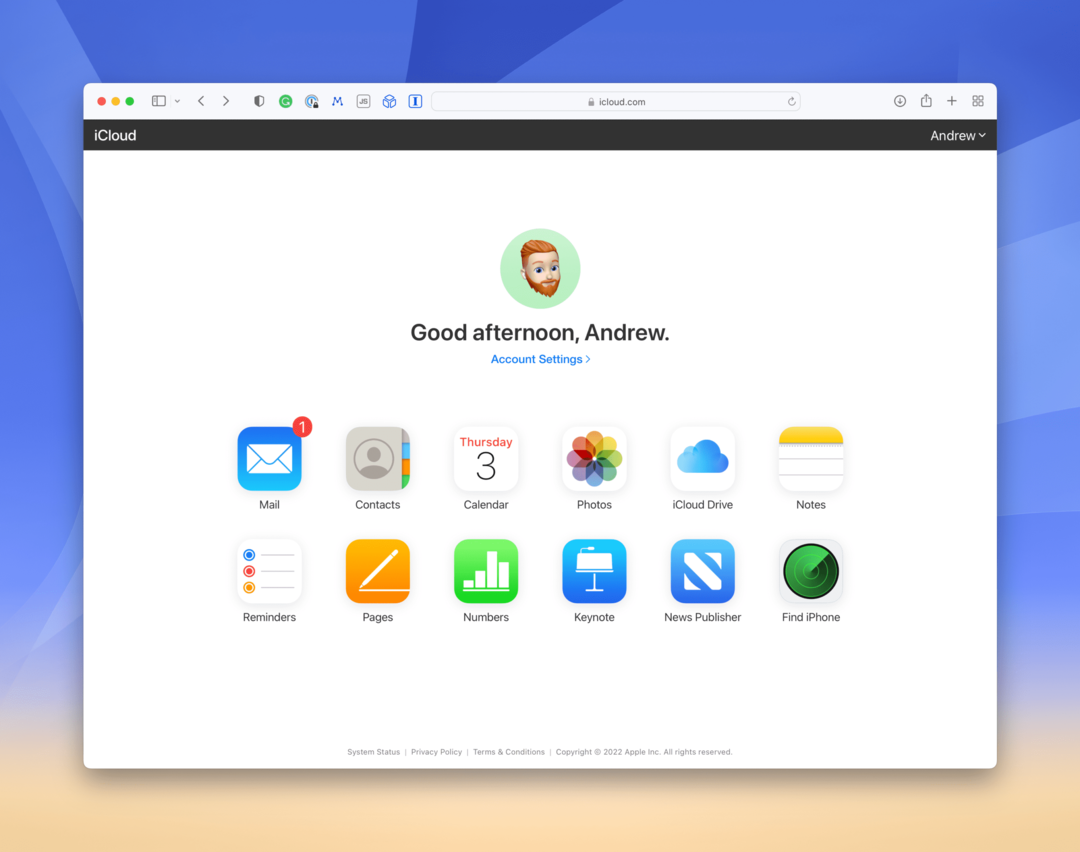
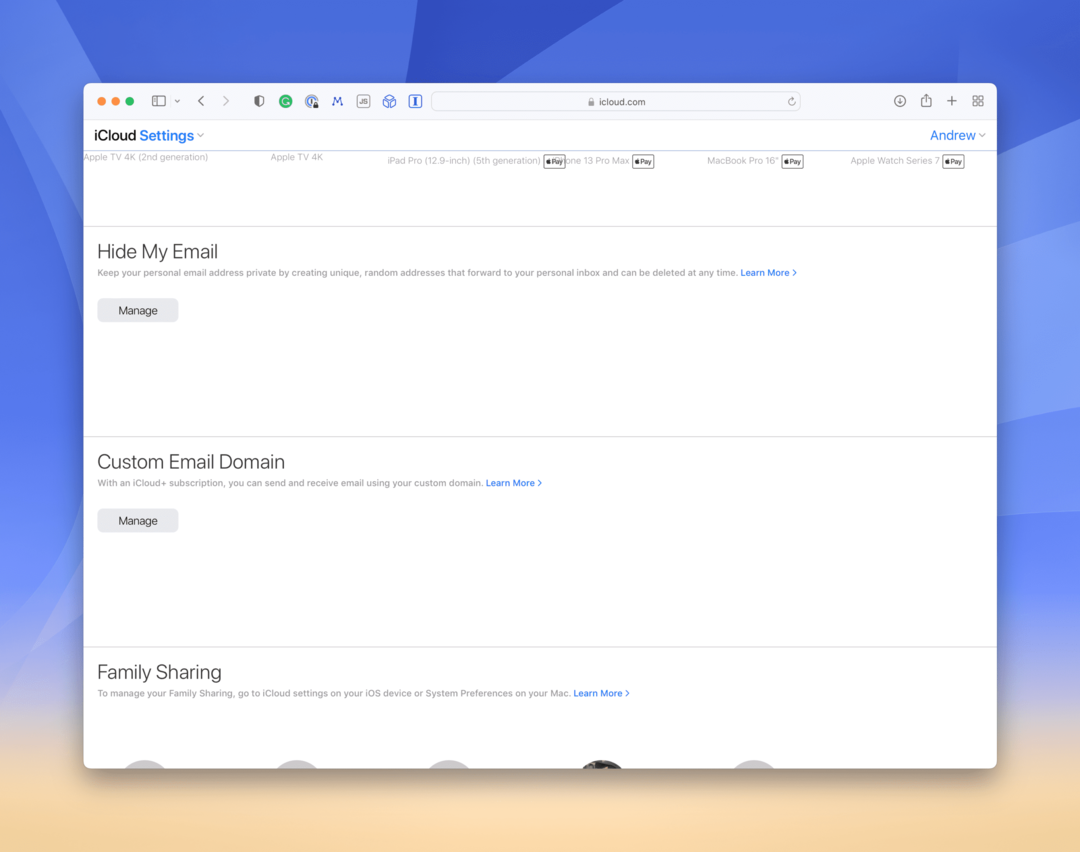
- Navigeren naar iCloud.com vanuit uw browser naar keuze.
- Log in met uw Apple ID-gegevens.
- Klik Account instellingen in de buurt van de bovenkant van de pagina.
- Scroll naar beneden en klik op Beheren onder Aangepast e-maildomein.
- Selecteer een van de volgende opties:
- Alleen jij – U bent de enige persoon die dit domein en eventuele bijbehorende e-mailadressen gebruikt. Uw gezinsleden kunnen geen e-mailadressen toevoegen aan dit domein.
- Jij en jouw familie – U en uw gezinsleden gebruiken dit domein en de bijbehorende e-mailadressen.
- Voer het domein in dat u wilt gebruiken en klik op Doorgaan.
- Volg de stappen op het scherm om het instellen van iCloud Mail voor het gebruik van uw domein te voltooien.
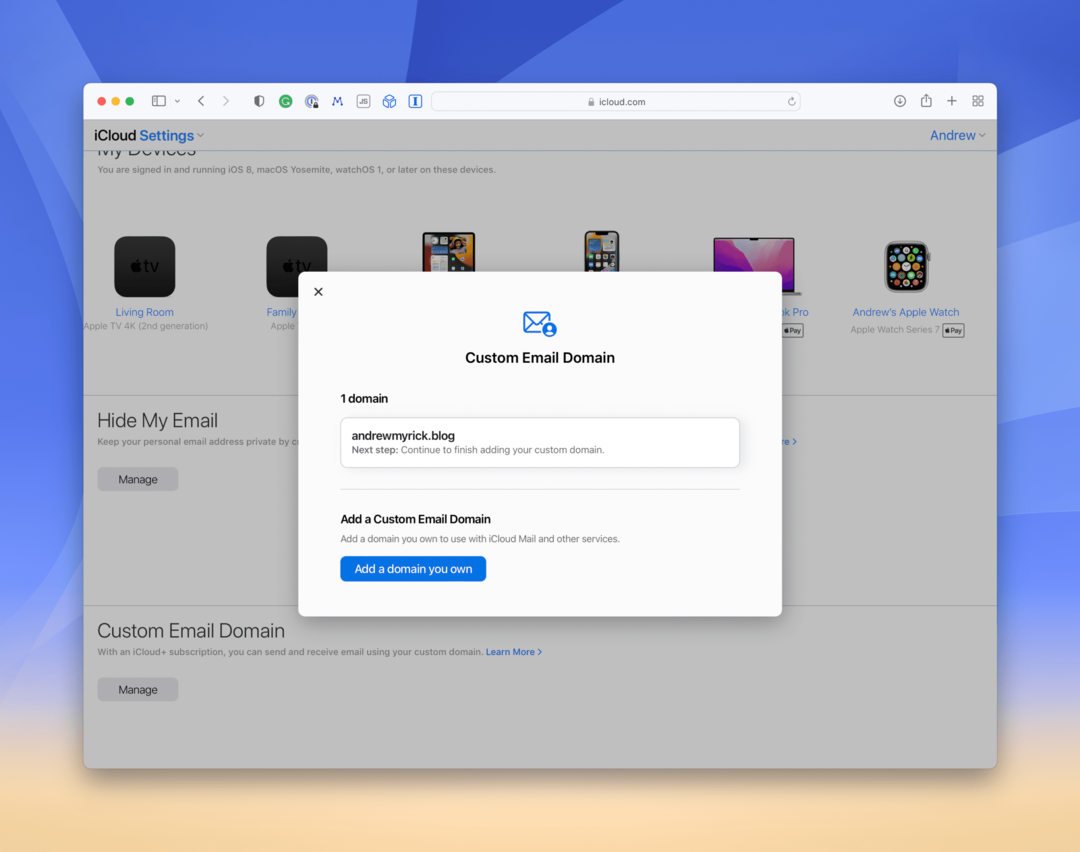
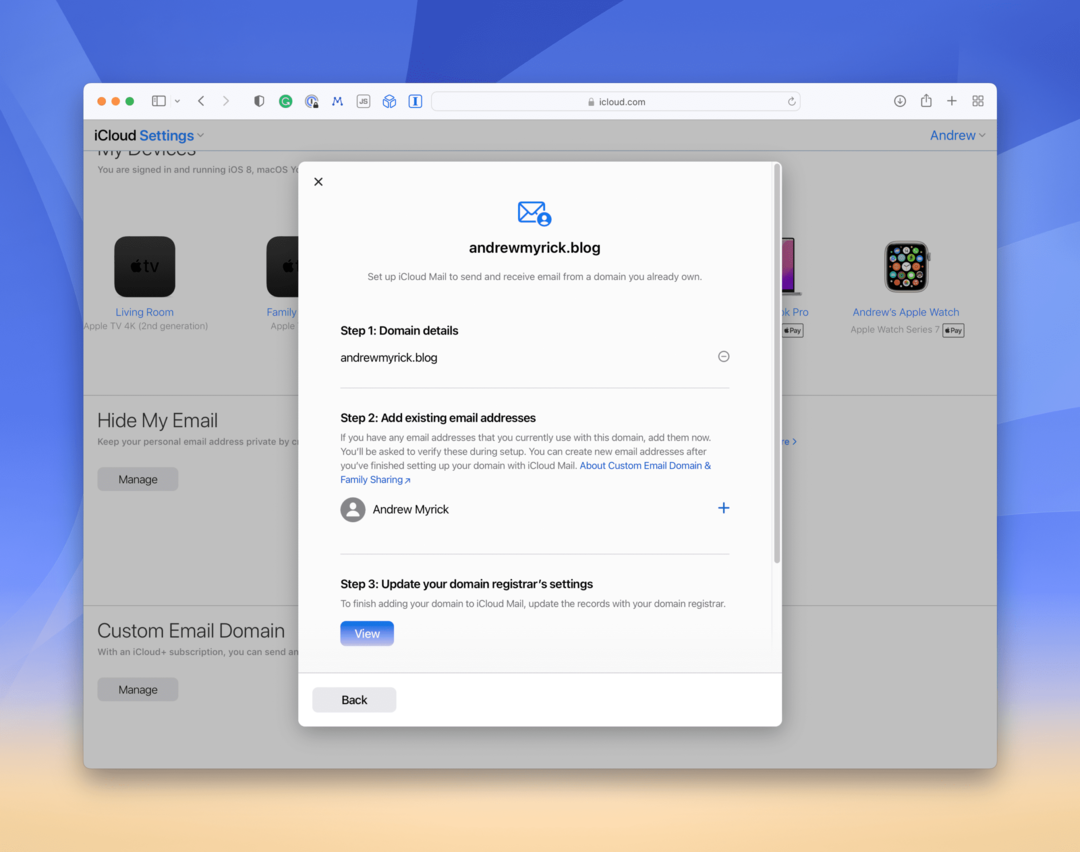
Gedurende het hele proces kunt u e-mails ontvangen waarin u wordt geïnformeerd dat er wijzigingen in uw account worden aangebracht. Deze geven niet alleen een kleine waarschuwing als iemand anders dan u toegang heeft tot uw account, maar er zijn ook stappen opgenomen om het proces voort te zetten als u wordt onderbroken.
Een aangepast domein toevoegen op iPhone of iPad
Met de release van iOS 15.4 en iPadOS 15.4 heeft Apple het je eindelijk mogelijk gemaakt om een aangepast e-maildomein toe te voegen en te gebruiken met iCloud Mail vanaf je apparaten. Het proces is bijna identiek aan de hierboven genoemde stappen, maar is enigszins gestroomlijnd omdat u een mobiel apparaat gebruikt. Hier leest u hoe u alles kunt instellen:
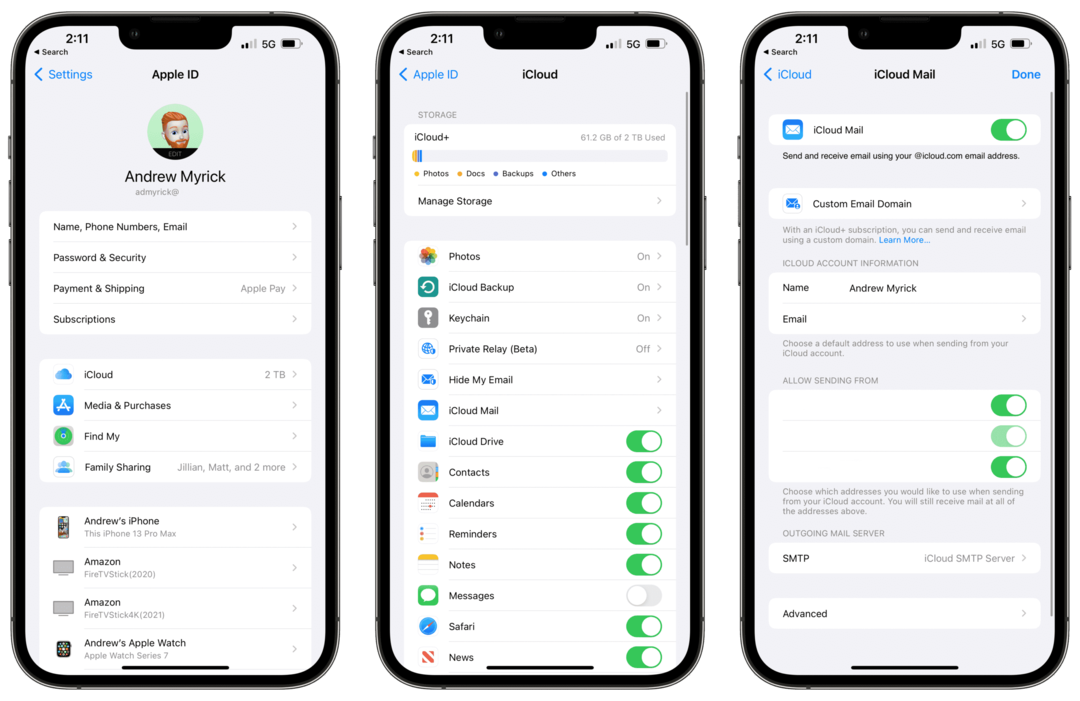
- Open de Instellingen app op je iPhone of iPad.
- Tik op je naam bovenaan de pagina.
- Tik op de Apple ID-pagina op iCloud.
- Kraan iCloud-e-mail.
- Kraan Aangepast e-maildomein.
- Selecteer Een aangepast e-maildomein toevoegen.
- Selecteer een van de volgende:
- Alleen jij
- Jij en jouw familie
- Selecteer een van de volgende:
- Bestaande e-mailadressen – U heeft e-mailadressen die u gebruikt met uw domein en wilt deze gebruiken met iCloud Mail.
- Geen e-mailadressen – U heeft momenteel geen e-mailadressen die u voor uw domein gebruikt.
- Voer het domein in dat u met iCloud Mail wilt gebruiken.
- Kraan Doorgaan in de rechterbovenhoek.
- Volg de instructies op het scherm om het toevoegen en instellen van een aangepast domein te voltooien.
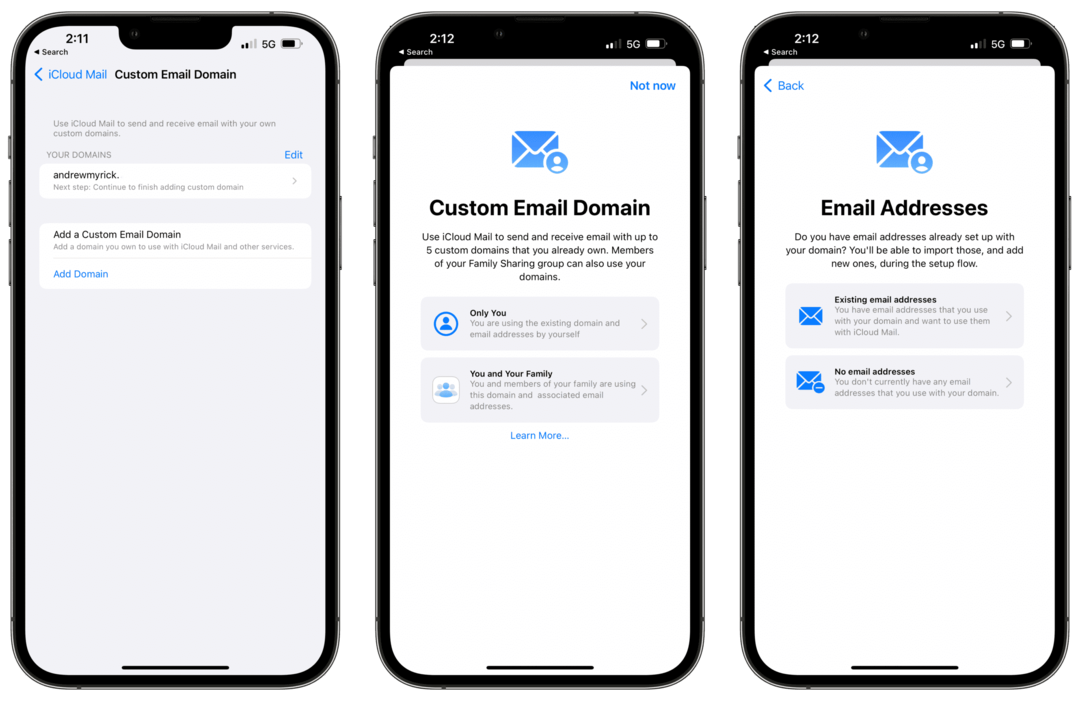
Zodra het proces is voltooid, ontvang je prompts waarin staat dat je nieuwe e-mailadres ook beschikbaar is voor gebruik met iMessage en FaceTime. Dit is normaal, want het is allemaal gekoppeld aan de iCloud-service zelf en is al beschikbaar met je bestaande Apple ID en iCloud-e-mails.
Een aangepast domein verwijderen?
Het zou geen verrassing moeten zijn, maar Apple heeft het je ook mogelijk gemaakt om de aangepaste e-maildomeinen te verwijderen nadat ze zijn ingesteld. Er kunnen talloze redenen zijn waarom u zou willen stoppen met het gebruik van een aangepast domein. Maar als dat nodig is, kun je als volgt een aangepast domein uit iCloud Mail verwijderen:
- Navigeren naar iCloud.com vanuit uw browser naar keuze.
- Log in met uw Apple ID-gegevens.
- Klik Account instellingen in de buurt van de bovenkant van de pagina.
- Scroll naar beneden en klik op Beheren onder Aangepast e-maildomein.
- Selecteer het domein dat u niet meer wilt gebruiken.
- Scroll naar de onderkant van de pagina en klik op de Stop met het gebruik van dit domein knop.
- Volg de instructies op het scherm om het verwijderen van het aangepaste domein te voltooien.
Zoals verwacht, kunt u na het verwijderen van het aangepaste e-maildomein geen e-mails meer verzenden of ontvangen voor een van de adressen in iCloud Mail. Als u gezinsleden heeft die het domein gebruiken, kunnen ze bovendien geen e-mails meer verzenden of ontvangen vanaf dat account.
Andrew is een freelance schrijver aan de oostkust van de VS.
Hij heeft in de loop der jaren voor verschillende sites geschreven, waaronder iMore, Android Central, Phandroid en een paar anderen. Nu brengt hij zijn dagen door met werken voor een HVAC-bedrijf, terwijl hij 's avonds als freelanceschrijver werkt.